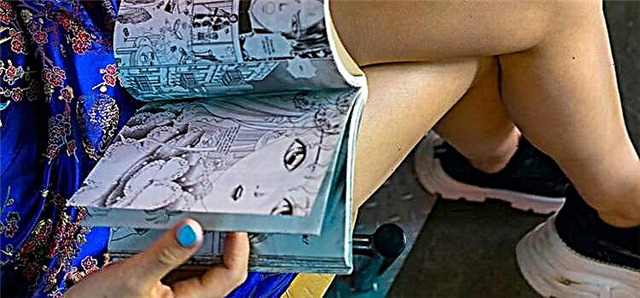Jeśli MacBook Pro się nie włącza, nie panikuj. Wiem, że może to być bardzo frustrujące, gdy komputer Mac nie działa prawidłowo, ale istnieje kilka prostych kroków, aby spróbować go ponownie włączyć.
Zawsze istnieje szansa, że z MacBookiem dzieje się coś poważniejszego, w takim przypadku może być konieczne zabranie go do profesjonalisty lub, niestety, wymiana Maca.
Czasami Twój MacBook Pro może się nie włączyć z prostych powodów, które przyjrzymy się poniżej.
Stworzyłem tutaj krótki przewodnik rozwiązywania problemów, który pomoże Ci dowiedzieć się, co może być nie tak z MacBookiem i jak go ponownie włączyć, jeśli masz z tym trudności.
Jeśli po wykonaniu wszystkich tych czynności MacBook Pro nadal się nie włącza, czas skontaktować się z profesjonalistą w celu przeprowadzenia dalszego dochodzenia.
Szybkie poprawki Macbooka Pro nie powodują problemów
Jest kilka prostych rzeczy, aby sprawdzić, czy MacBook Pro się nie włącza, co zajmuje tylko kilka minut. Dobrze jest zacząć od tych małych kroków, ponieważ jeśli problem wynika z jednego z tych problemów, możesz szybko i łatwo ponownie włączyć komputer Mac.
Spróbuj rozwiązać potencjalne problemy i dowiedzieć się, co dokładnie dzieje się z Twoim laptopem.
1. Możliwa metoda szybkiej naprawy
Niezależnie od tego, czy MacBook Pro wykazuje oznaki zasilania, czy w ogóle się nie włącza, oto prosta szybka poprawka, która często może naprawić awarię lub inną przyczynę tego problemu. To dobry początek i może być jedyną poprawką, której naprawdę potrzebujesz.
- Naciśnij i przytrzymaj przycisk zasilania przez 10 sekund, zwolnij i ponownie naciśnij przycisk zasilania.
- Odłącz wszystkie akcesoria i kable od MacBooka, a następnie powtórz powyższy krok.
- Zresetuj kontroler zarządzania systemem (SMC).
2. Sprawdź baterię i zasilanie.
Pierwszą rzeczą do sprawdzenia jest to, czy bateria komputera ma wystarczającą moc, aby go włączyć. Brzmi prosto, ale robiłem to już wcześniej – myślałem, że coś jest nie tak z moim komputerem Mac, kiedy w rzeczywistości miał rozładowaną baterię.
Podłącz ładowarkę do portu ładowania w komputerze Mac i do działającego gniazdka elektrycznego. Lampka na przewodzie ładującym i na komputerze Mac powinna się zaświecić, wskazując, że komputer Mac się ładuje.
Jeśli te lampki świecą, oznacza to, że bateria komputera może być słaba, jest w trakcie ładowania i powinna się włączyć.
Jeśli ładowarka nie działa, sprawdź przewód ładujący pod kątem uszkodzeń lub zużycia. Przewód może być zły i to może być problem. Warto również upewnić się, że używane gniazdko elektryczne działa. Jeśli nie masz zasilania, spróbuj przełączyć ładowarkę do innego gniazdka, aby sprawdzić, czy to działa. Podłącz inne urządzenie, np. lampę, do gniazdka i sprawdź, czy działa.
3. Słuchaj mechanicznych odgłosów, szukaj świateł

Naciśnij przycisk zasilania na komputerze Mac, a następnie uważnie słuchaj dźwięków. Możesz słyszeć obracający się wentylator, mechaniczne kliknięcia lub szum, odgłos uruchamiania lub inny dźwięk dochodzący z komputera. Jeśli słyszysz hałas, to dobry znak.
Oznacza to, że komputer włącza się do pewnego stopnia, ale wyświetlacz się nie włącza.
Sprawdź również, czy nie ma lampek, które mogą się zapalić po naciśnięciu przycisku zasilania. Spójrz na klawiaturę i sprawdź, czy podświetlenie się włącza. Naciśnij klawisz Caps Lock i sprawdź, czy się zaświeci. Jeśli widzisz jakiekolwiek wskaźniki, oznacza to, że komputer Mac jest włączony, ale wystąpił problem z wyświetlaczem.
Wypróbuj te inne opcje później
Jeśli powyższe opcje nie zadziałały, możesz wykonać jeszcze kilka czynności, aby spróbować włączyć MacBooka Pro. Wykonaj czynności wymienione poniżej, aby sprawdzić, czy to rozwiązuje problem z włączaniem zasilania.
Tryb bezpieczeństwa

Tryb awaryjny to funkcja dostępna w komputerach firmy Apple, która jest w zasadzie prostą wersją systemu operacyjnego, z której można korzystać, gdy MacBook nie działa prawidłowo. Oto jak wejść w tryb awaryjny:
- Gdy komputer Mac jest wyłączony, naciśnij jednocześnie przycisk zasilania i przytrzymaj przycisk Shift.
- Logo Apple powinno pojawić się na ekranie i przytrzymaj klawisz Shift, aż pojawi się ekran logowania.
W trybie awaryjnym możesz odinstalować wszystkie ostatnio używane aplikacje lub wprowadzić inne zmiany, które mogły uniemożliwić włączenie komputera Mac. Czasami samo przejście w tryb awaryjny, a następnie ponowne uruchomienie komputera może również rozwiązać problem.
Tryb odzyskiwania

Może to nie zadziałać, ponieważ komputer musi być włączony, aby przejść do trybu odzyskiwania, ale warto spróbować przed oddaniem komputera do warsztatu.
- Naciśnij i przytrzymaj polecenie R i przycisk zasilania.
- Zwolnij przycisk zasilania i dalej przytrzymuj Command R.
- Zobaczysz menu Narzędzia, jeśli to zadziałało, i stamtąd możesz ponownie uruchomić komputer, aby utworzyć kopię zapasową TimeMachine.
Wykonaj cykl zasilania (Mac bez M1)
Cykl zasilania wymusi ponowne uruchomienie komputera Mac i rozwiązanie problemów związanych z nieuruchamianiem się MacBooka. Wspomniany poniżej proces dotyczy komputerów Mac, które nie mają nowego układu M1. Jeśli masz nowego MacBooka, proces jest nieco inny.
Aby włączyć i wyłączyć komputer MacBook Pro inny niż M1, wystarczy przytrzymać przycisk zasilania przez około 10 sekund. Podczas cyklu będziesz słyszeć odgłosy z wnętrza laptopa. Komputer uruchomi się ponownie, co może rozwiązać problem.
Zresetuj PRAM/NVRAM
Resetowanie PRAM/NVRAM to kolejny sposób na naprawienie MacBooka, który się nie włącza. Działa poprzez resetowanie sekcji pamięci, które są stale uruchomione na komputerze, niezależnie od tego, czy z niej korzystasz, czy nie. Czasami przeszkadza to w normalnej pracy, a reset może rozwiązać problem.
Aby zresetować PRACM/NVRAM, wykonaj następujące kroki:
- Naciśnij klawiszePolecenie, Opcja, P, R orazmoc.
- Przytrzymaj te klawisze, aż komputer uruchomi się ponownie.
- Po ponownym uruchomieniu komputera możesz zwolnić klawisze.
Ten proces resetuje jednocześnie PRAM i NVRAM.
Wyślij MacBooka Pro do profesjonalnej naprawy
Czasami potrzebujesz profesjonalnej pomocy, aby coś naprawić. Jeśli żaden z powyższych kroków nie pomógł włączyć MacBooka Pro, prawdopodobnie nadszedł czas, aby przedstawić komputer Mac komuś, kto wie więcej o naprawach niż Ty lub jak ten przewodnik może Ci pomóc.
Może to kosztować, ale jeśli uda im się to naprawić, na pewno będzie tańsze niż zakup nowego komputera.